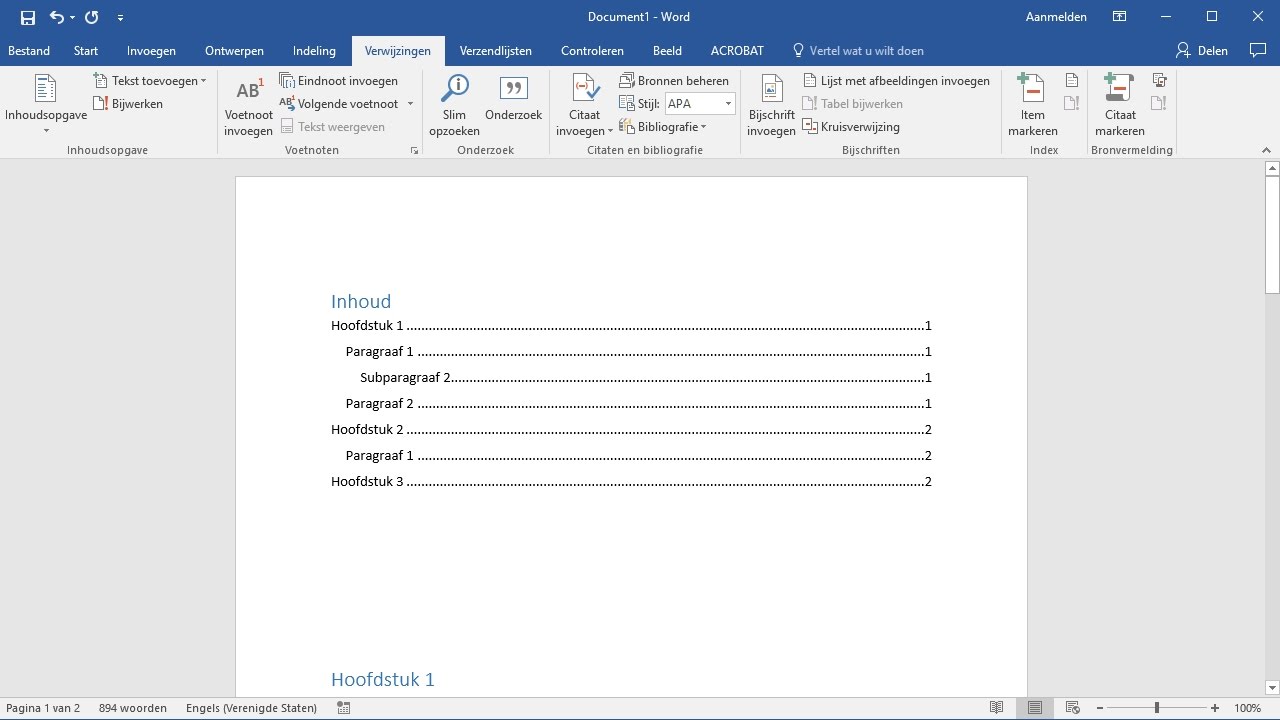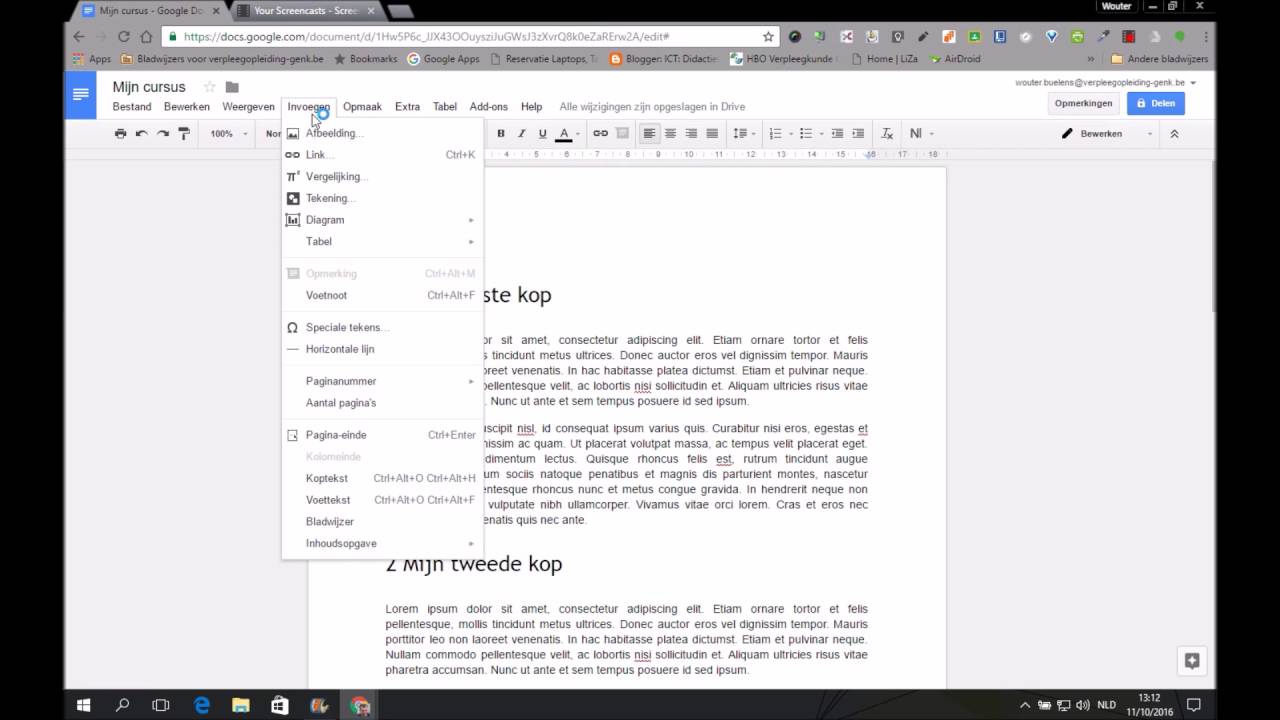Hoe Maak Ik Een Inhoudsopgave In Word
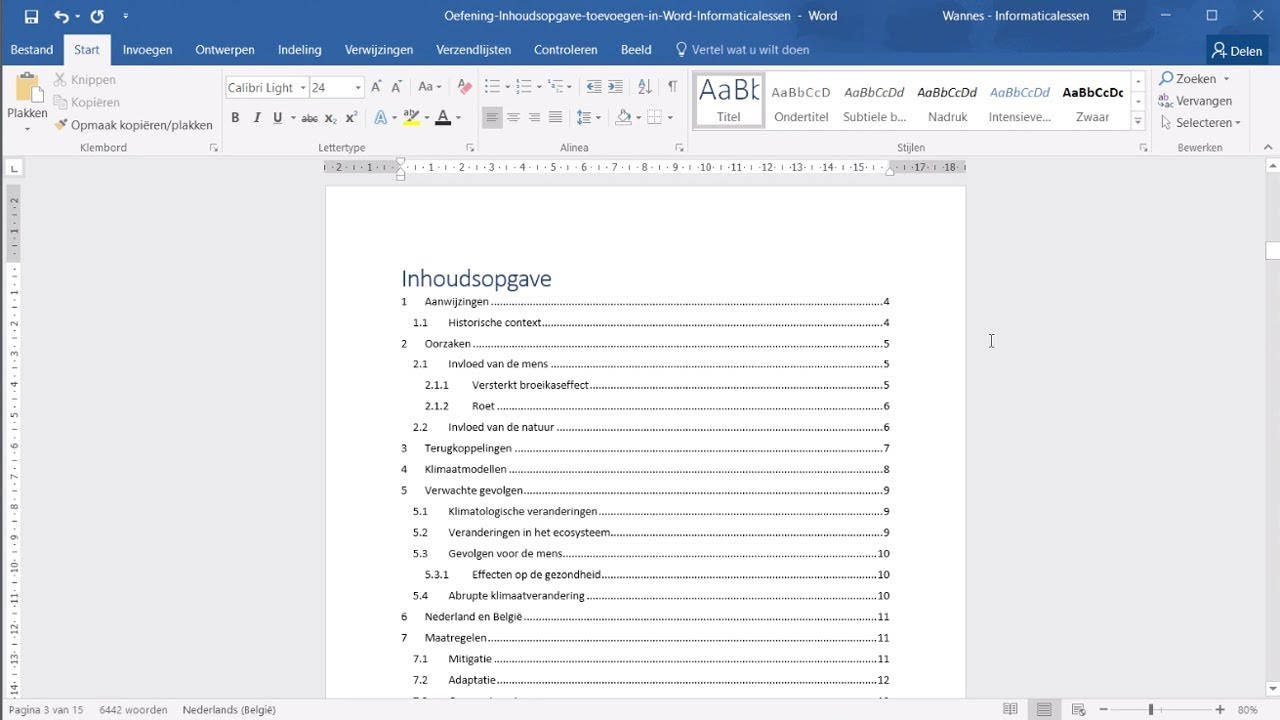
Het maken van een inhoudsopgave in Word is een essentiële vaardigheid voor iedereen die regelmatig langere documenten schrijft, zoals rapporten, scripties, boeken, of handleidingen. Een goed gestructureerde inhoudsopgave maakt je document overzichtelijker en navigeerbaarder, waardoor lezers snel de informatie kunnen vinden die ze zoeken. In dit artikel leer je stap voor stap hoe je een professionele inhoudsopgave in Word kunt maken, gebruikmakend van de ingebouwde functies.
Waarom een Inhoudsopgave?
Voordat we ingaan op de technische details, is het belangrijk om te begrijpen waarom een inhoudsopgave zo cruciaal is. Een inhoudsopgave biedt de volgende voordelen:
- Verbeterde Navigatie: Lezers kunnen snel naar specifieke secties springen zonder het hele document te hoeven doorbladeren.
- Professionele Uitstraling: Een document met een inhoudsopgave oogt professioneler en doordachter.
- Duidelijke Structuur: Het helpt zowel de lezer als de auteur om de structuur van het document te overzien.
- SEO Voordelen (voor online documenten): Een goede inhoudsopgave kan de vindbaarheid van je document in zoekmachines verbeteren.
De Basis: Stijlen Gebruiken
De basis voor een automatische inhoudsopgave in Word is het correct gebruik van stijlen. Stijlen zijn voorgedefinieerde opmaakprofielen die je kunt toepassen op koppen, teksten en andere elementen in je document. Word gebruikt deze stijlen om de inhoudsopgave te genereren. De belangrijkste stijlen voor een inhoudsopgave zijn de kopstijlen (Kop 1, Kop 2, Kop 3, etc.).
Hoe pas je Stijlen toe?
Het toepassen van stijlen is eenvoudig:
- Selecteer de kop die je wilt opmaken.
- Ga naar het tabblad 'Start' in het lint.
- In de groep 'Stijlen' zie je een galerij met verschillende stijlen.
- Klik op de gewenste kopstijl (bijvoorbeeld 'Kop 1' voor hoofdkop, 'Kop 2' voor subkop, enzovoort).
Het is cruciaal om consequent te zijn in het gebruik van stijlen. Gebruik 'Kop 1' voor alle hoofdkopjes, 'Kop 2' voor alle subkopjes van niveau 2, enzovoort. Vermijd het handmatig opmaken van koppen met vetgedrukte letters en een groter lettertype, want Word zal deze niet herkennen bij het genereren van de inhoudsopgave.
Voorbeeld:
Stel, je schrijft een rapport over klimaatverandering. De volgende structuur zou zinvol zijn:
- Kop 1: Inleiding
- Kop 1: Oorzaken van Klimaatverandering
- Kop 2: Broeikasgassen
- Kop 3: CO2
- Kop 3: Methaan
- Kop 2: Ontbossing
- Kop 1: Gevolgen van Klimaatverandering
- Kop 1: Maatregelen tegen Klimaatverandering
- Kop 1: Conclusie
In dit voorbeeld zou je 'Inleiding', 'Oorzaken van Klimaatverandering', enzovoort, opmaken als 'Kop 1'. 'Broeikasgassen' en 'Ontbossing' zouden 'Kop 2' zijn, en 'CO2' en 'Methaan' zouden 'Kop 3' zijn. Dit creëert een heldere hiërarchie die Word gemakkelijk kan omzetten in een inhoudsopgave.
De Inhoudsopgave Genereren
Zodra je alle koppen correct hebt opgemaakt met stijlen, is het genereren van de inhoudsopgave een fluitje van een cent:
- Plaats de cursor op de plek waar je de inhoudsopgave wilt invoegen (meestal aan het begin van je document).
- Ga naar het tabblad 'Verwijzingen' in het lint.
- Klik op 'Inhoudsopgave' in de groep 'Inhoudsopgave'.
- Kies een automatische inhoudsopgave uit de galerij. Word biedt verschillende vooraf ingestelde stijlen.
Word zal nu automatisch een inhoudsopgave genereren op basis van de kopstijlen die je hebt gebruikt. De inhoudsopgave bevat de koppen en de bijbehorende paginanummers.
De Inhoudsopgave Bijwerken
Het is waarschijnlijk dat je tijdens het schrijven van je document wijzigingen aanbrengt in de koppen of de paginanummers. Gelukkig is het bijwerken van de inhoudsopgave eenvoudig:
- Klik ergens in de inhoudsopgave.
- Klik op de knop 'Inhoudsopgave bijwerken' die verschijnt (of ga naar het tabblad 'Verwijzingen' en klik op 'Inhoudsopgave bijwerken').
- Kies of je alleen de paginanummers wilt bijwerken, of de hele inhoudsopgave. Als je koppen hebt gewijzigd of nieuwe koppen hebt toegevoegd, kies dan voor het bijwerken van de hele inhoudsopgave.
Het is aan te raden om de inhoudsopgave regelmatig bij te werken, vooral voordat je het document definitief maakt.
Aanpassen van de Inhoudsopgave
De automatische inhoudsopgaven in Word zijn handig, maar soms wil je de opmaak aanpassen aan je eigen wensen. Je kunt bijvoorbeeld de lettertypen, de inspringingen of de weergave van de paginanummers wijzigen.
Via de Stijlen
De beste manier om de opmaak van de inhoudsopgave aan te passen, is via de stijlen. Word gebruikt speciale stijlen voor de inhoudsopgave, zoals 'Inhoudsopgave 1', 'Inhoudsopgave 2', enzovoort. Deze stijlen corresponderen met de kopstijlen (Kop 1, Kop 2, etc.).
- Ga naar het tabblad 'Start'.
- Klik met de rechtermuisknop op de stijl 'Inhoudsopgave 1' (of 'Inhoudsopgave 2', 'Inhoudsopgave 3', afhankelijk van welke je wilt aanpassen) in de galerij 'Stijlen'.
- Kies 'Wijzigen...'.
- In het dialoogvenster kun je nu de opmaak aanpassen, zoals het lettertype, de grootte, de kleur, de inspringing, enzovoort.
- Klik op 'OK' om de wijzigingen op te slaan.
Door de stijlen aan te passen, zorg je ervoor dat alle elementen van de inhoudsopgave consistent opgemaakt zijn.
Aangepaste Inhoudsopgave
Als je meer controle wilt over de inhoudsopgave, kun je een aangepaste inhoudsopgave maken.
- Ga naar het tabblad 'Verwijzingen'.
- Klik op 'Inhoudsopgave' en kies vervolgens 'Aangepaste inhoudsopgave...'.
- In het dialoogvenster kun je diverse instellingen aanpassen:
- Weergave van niveaus: Je kunt bepalen hoeveel kopniveaus in de inhoudsopgave worden weergegeven.
- Opvultekens: Je kunt de opvultekens tussen de kop en het paginanummer aanpassen (bijvoorbeeld stippen, streepjes, of niets).
- Hyperlinks: Je kunt aangeven of de inhoudsopgave hyperlinks moet bevatten (handig voor online documenten).
- Stijlen: Je kunt de stijlen koppelen aan de verschillende niveaus van de inhoudsopgave.
- Klik op 'OK' om de aangepaste inhoudsopgave te genereren.
Real-world Voorbeeld
Stel je voor dat je werkt aan een uitgebreid projectplan voor de lancering van een nieuw product. Het projectplan bevat gedetailleerde informatie over de marktanalyse, de concurrentie, de marketingstrategie, de financiële prognoses, en de planning. Zonder een inhoudsopgave zou het document overweldigend zijn en moeilijk te navigeren. Door gebruik te maken van de kopstijlen en de automatische inhoudsopgave van Word, kun je een professioneel ogend document creëren dat gemakkelijk toegankelijk is voor alle betrokken partijen.
In een academische context is de inhoudsopgave onmisbaar. Een scriptie of een proefschrift bevat vaak honderden pagina's met complexe informatie. Een duidelijke inhoudsopgave is essentieel om de lezer te helpen de structuur te begrijpen en snel de relevante secties te vinden. Veel universiteiten hebben specifieke richtlijnen voor de opmaak van scripties, inclusief de inhoudsopgave. Het is belangrijk om deze richtlijnen te volgen om te voldoen aan de eisen.
Conclusie
Het maken van een inhoudsopgave in Word is een waardevolle vaardigheid die je tijd en moeite bespaart bij het schrijven van langere documenten. Door consequent stijlen te gebruiken en de automatische functies van Word te benutten, kun je een professionele en overzichtelijke inhoudsopgave creëren die de leesbaarheid en de impact van je document verhoogt. Experimenteer met de verschillende instellingen en oefen met verschillende soorten documenten om je vaardigheden te perfectioneren. Ga aan de slag en maak van je volgende document een meesterwerk van structuur en helderheid!
Tip: Bekijk de helpfunctie van Word voor meer informatie over de inhoudsopgave en de bijbehorende functies. Er zijn ook veel online tutorials en video's beschikbaar die je verder kunnen helpen.